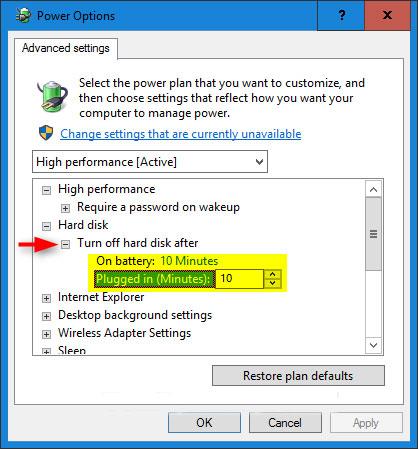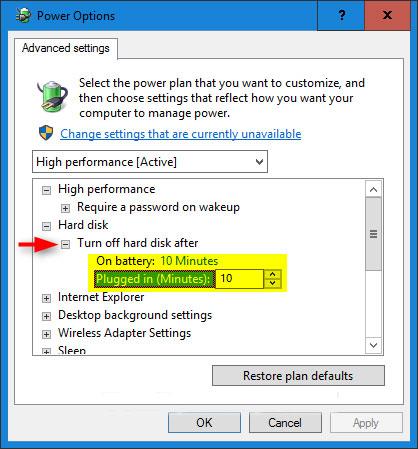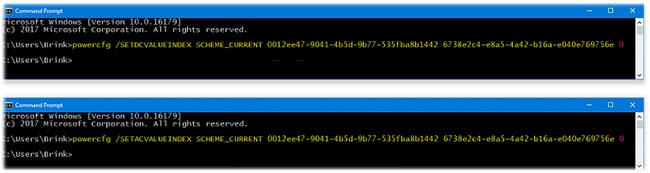A Merevlemez kikapcsolása után beállítás az Energiagazdálkodási beállításokban lehetővé teszi a felhasználók számára, hogy kikapcsolják a merevlemezt (HDD), miután azt észlelték, hogy bizonyos ideig inaktív. Ez a beállítás nincs hatással az SSD- vagy NVMe-meghajtókra .
Ha a merevlemez automatikusan kikapcsol, miután nem használja, energiát takaríthat meg, és meghosszabbíthatja a számítógép akkumulátorának élettartamát.
Amikor Ön vagy bármi megpróbál hozzáférni egy letiltott merevlemezhez, néhány másodperc késéssel a merevlemez automatikusan újra online lesz, és engedélyezi a hozzáférést.
Ez az útmutató megmutatja, hogyan kapcsolhatja ki a merevlemezt, miután bizonyos néhány percig nem használta, vagy soha nem használja Windows 10 rendszerben .
Megjegyzés : Ha a merevlemezt úgy állította be, hogy bizonyos tétlenség után kikapcsoljon, késést tapasztalhat az Explorer újraindításakor, mivel meg kell várnia, amíg az összes letiltott meghajtó újra online állapotba kerül, mielőtt az Explorert bekapcsolná. újraindult.
1. Módosítsa a Merevlemez kikapcsolása beállítást az Energiagazdálkodási lehetőségek menüben
1. Nyissa meg a Speciális beállításokat az Energiagazdálkodási lehetőségekben .
2. Bontsa ki a Merevlemez és a Merevlemez kikapcsolása után lehetőséget , állítsa be a percek számát, vagy válassza ki a Soha lehetőséget, majd kattintson az OK gombra .
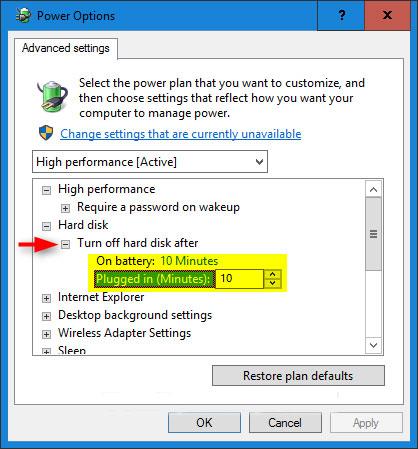
Állítsa be a percek számát, vagy válassza a Soha lehetőséget
Megjegyzés : Az alapértelmezett beállítás 20 perc. Ne állítson be alacsony percszámot. Ez nagyobb kopást okozhat a merevlemezen, mert gyakrabban kell változtatniuk a forgási sebességet (fel/lefelé).
2. Módosítsa a merevlemez kikapcsolása beállítást a parancssorban
1. Nyissa meg a Parancssort .
2. Írja be a használni kívánt parancs(oka)t a Parancssorba , és nyomja meg a gombot Enter.
Akkumulátor használatakor:
powercfg /SETDCVALUEINDEX SCHEME_CURRENT 0012ee47-9041-4b5d-9b77-535fba8b1442 6738e2c4-e8a5-4a42-b16a-e040e769756e
És/vagy csatlakoztatva:
powercfg /SETACVALUEINDEX SCHEME_CURRENT 0012ee47-9041-4b5d-9b77-535fba8b1442 6738e2c4-e8a5-4a42-b16a-e040e769756e
Megjegyzés : Cserélje ki a fenti parancsokat a merevlemez kikapcsolása előtti másodpercek számával.
A nulla másodperc használata ugyanaz , mint a „Soha” kiválasztása .
Az alapértelmezett adatérték 1200 másodperc (20 perc).
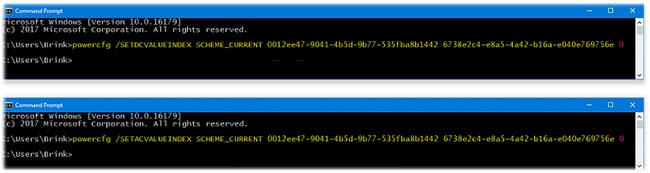
Módosítsa a Merevlemez kikapcsolása beállítást a Parancssorban történő beállítás után